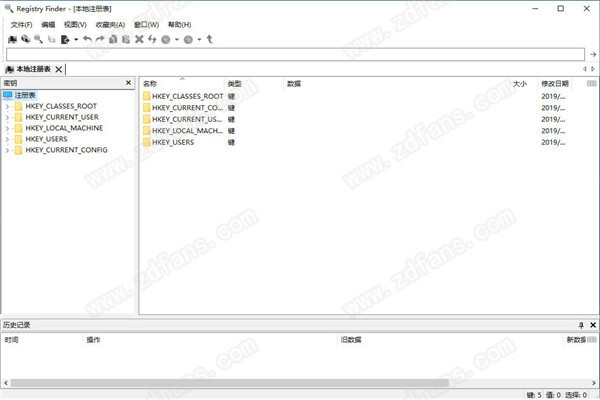
软件功能
1、完全免费,便于携带,多语言(包括简单和繁体中文)界面支持;
2。高效快速的搜索引擎,提高系统维护和执行效率;
3。它完美替代了Windows系统注册表编辑器,支持加载本地和网络注册表;
4。丰富的内容搜索设置,可以自定义搜索位置、搜索选项和结果选项;
5。支持多窗口(堆叠、水平平铺和垂直平铺)和多选项卡操作模式;
6。Registry Finder支持命令行模式和隐藏注册表键值(以无效字符命名的项)搜索和访问;
软件特色
1.用户界面非常简单直观。主窗口显示找到注册表元素的列表。每行代表一个符合搜索条件的单个。图标显示匹配已经发生,其中:键名、值名或值数据。匹配的文本以红色突出显示。
2。您可以将找到的注册表值编辑为其自然数据类型(字符串、多字符串、DWORD)或二进制数据。如果删除某个键项的键,它的所有子项、值和数据都将从列表中删除。
3。使用替换功能,您可以轻松地将一个字符串的所有或特定事件替换为另一个字符串。仅更换列出的项目。在"替换"对话框中,指定所有项目或仅指定选定项目。更换后,更新此窗口中的项目。如果某些项目不符合搜索标准,列表中还会保留更多项目。
4。修改注册表的所有操作,包括删除和替换,都可以撤消和重做。操作中将列出“撤消历史记录”窗口。要打开它,请单击视图|撤消历史主菜单。最后一个操作用黄色箭头标记。
5。修改注册表时,您可能希望将结果保存到并保存命令reg文件。
6。转到命令启动系统的注册表编辑器(regedit)并打开选定的项。
更新日志
能够更改工具栏按钮的大小(请使用自定义图标集之一)。
改进:激活“收藏夹”窗口时,不会禁用地址栏。
改进:在“收藏夹”菜单中突出显示收藏夹项目时,状态栏将显示收藏夹的描述。
固定:如果收藏夹项目中的路径使用HKLM或HKCU之类的缩写,则“注册表”窗口中的相应项目未标记为收藏夹。
修复了“文件”菜单项中“收藏夹/导入”消失的问题。
固定:从地址栏创建密钥还会创建一个名为“新密钥#1”的子密钥。
固定:在多个收藏夹项目上的“移至类别”命令未移动所有项目。


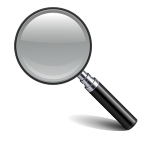
 微软电脑管家
微软电脑管家









